时间:2016-05-03 14:41:18 作者:jianfang 来源:系统之家 1. 扫描二维码随时看资讯 2. 请使用手机浏览器访问: https://m.xitongzhijia.net/xtjc/20160503/71452.html 手机查看 评论 反馈
在WinXP系统中,很多用户都需要用到打印机,要使用打印机就得先安装打印机的驱动程序。驱动程序安装盘如果是可执行文件,那用户只要直接运行SETUP.exe后根据安装向导的提示即可完成安装,但是在只有驱动程序文件的情况下,WinXP系统中打印机驱动怎么安装?
方法/步骤
1、首先打开控制面板,然后双击控制面板中的打印机和传真图标。如下图
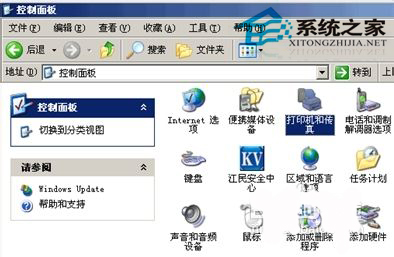
2、接着弹出如下窗口:
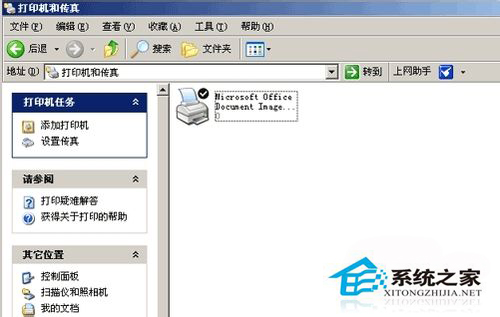
3、这个窗口将显示所有已经安装了的打印机(包括网络打印机)。安装新打印机直接点左边的添加打印机,接着弹出添加打印机向导,

4、点下一步,出现如下窗口询问是安装本地打印机还是网络打印机,默认是安装本地打印机:
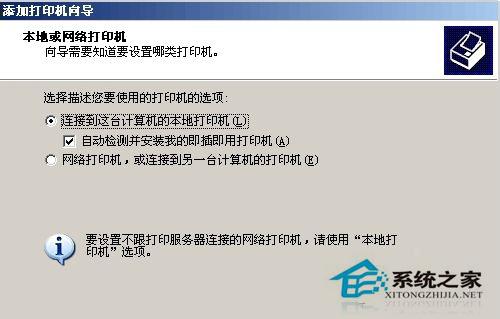
5、如果安装本地打印机直接点下一步,系统将自动检测打印机类型,如果系统里有该打印机的驱动程序,系统将自动安装。如果没有自动安装则会报一个错,点下一步出现如下窗口:
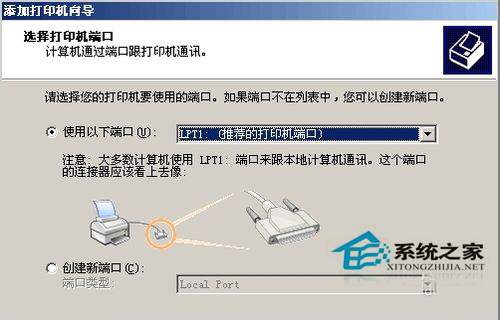
6、这里一般应使用默认值,点下一步,弹出询问打印机类型的窗口:
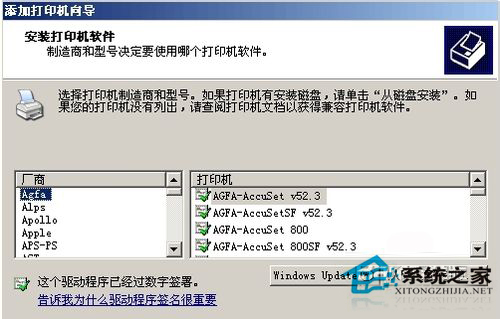
7、如果能在左右列表中找到对应厂家和型号,则直接选中然后点下一步;如果没有则需要我们提供驱动程序位置,点从磁盘安装,然后在弹出的对话框中选择你驱动程序所在位置,比如软驱,光盘等,找到正确位置后点打开(如果提供位置不正确,点打开后将没有相应,暗示你重新选择),系统将开始安装,然后系统提示你给正在安装的打印机起个名字,并询问是否做为默认打印机(即发出打印命令后,进行相应的那一台),如下图:

8、选择后点下一步。然后出现如下窗口,询问是否打印测试页,一般新装的打印机都要测试:
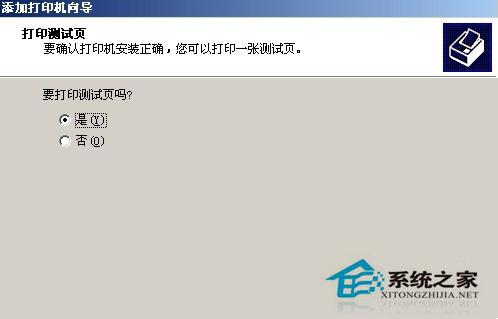
9、选择后点下一步,最后点确定,完成整个安装过程。
以上就是WinXP系统中打印机驱动的安装方法,只提供驱动程序文件时安装就显得相对麻烦,因此,用户可以参照上面介绍的方法来具体操作。
发表评论
共0条
评论就这些咯,让大家也知道你的独特见解
立即评论以上留言仅代表用户个人观点,不代表系统之家立场